В этой статье вы узнаете, как подключить голосового помощника Яндекс Алису к телевизору Samsung. Голосовое управление можно осуществлять через любое устройство с поддержкой помощника от Яндекса, например, через умную колонку, смартфон или компьютер с открытым браузером.
С помощью голосовых команд:
- На моделях телевизоров Samsung Smart TV с 2018 года и выше, линеек QLED, LS, серий 7100 и выше: можно управлять включением и отключением питания телевизора с помощью голоса, регулировать уровень громкости, переключать каналы и использовать другие голосовые команды.
- На моделях телевизоров Samsung NU7097 и ниже, серии N4500 и выше: доступны аналогичные функции, за исключением возможности включения питания.
Чтобы настроить управление вашим телевизором с помощью Яндекс Алисы, выполните следующие шаги:
Шаг 1. Добавьте ваш телевизор в приложение SmartThings.
Шаг 2. Скачайте приложение «Яндекс с Алисой» на смартфон в Google Play Маркет и откройте его.
Шаг 3. В приложении «Яндекс с Алисой» откройте Сервисы.
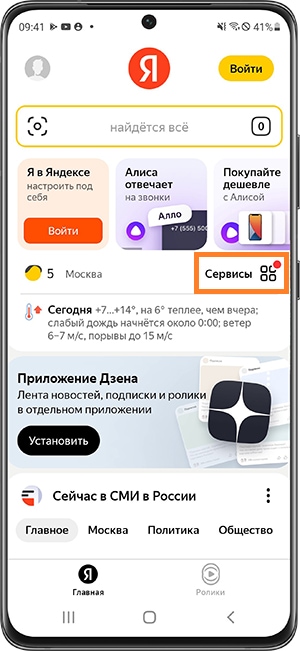
Шаг 4. Выберите пункт меню Устройства.
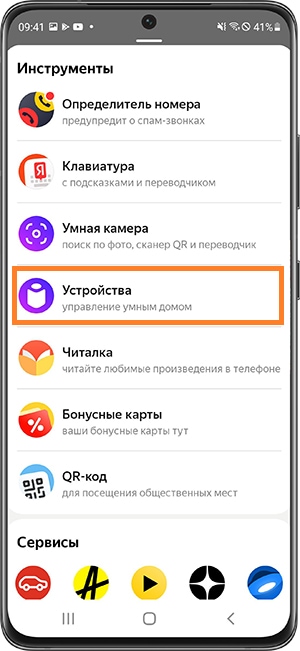
Шаг 5. В разделе Умные устройства нажмите кнопку Подключить.
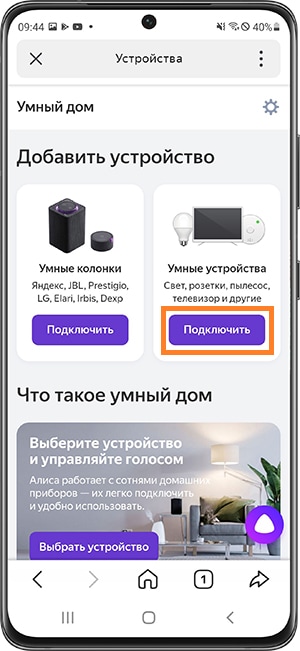
Шаг 6. Выберите Samsung SmartThings в списке.
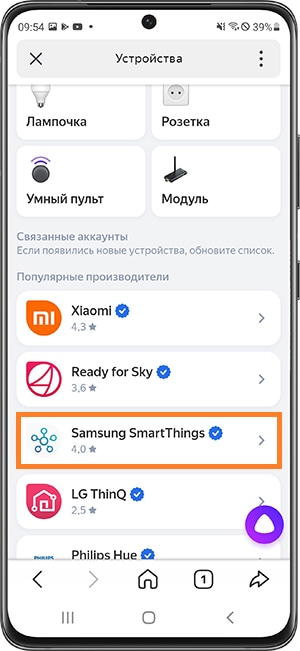
Шаг 7. Выберите Привязать к Яндексу.
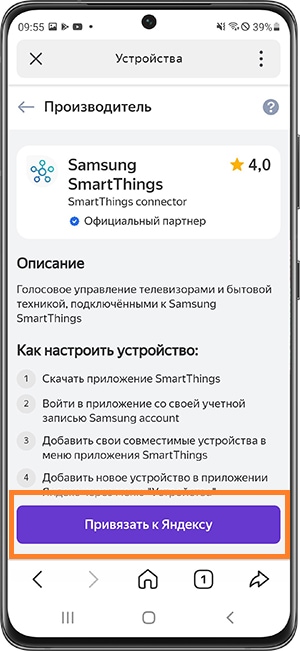
Шаг 8. Войдите в учетную запись Samsung, которая используется в приложении SmartThings.
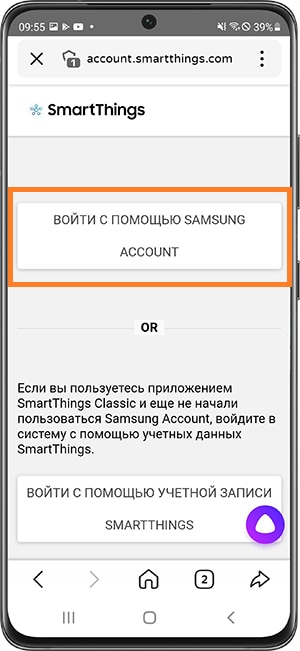
Нажмите Войти с помощью Samsung Account.
Шаг 9. Выберите место (настроенное в приложении SmartThings) и нажмите Разрешить.
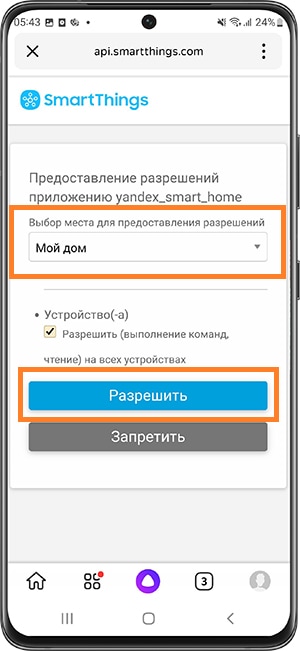
Шаг 10. Нажмите Обновить список устройств.
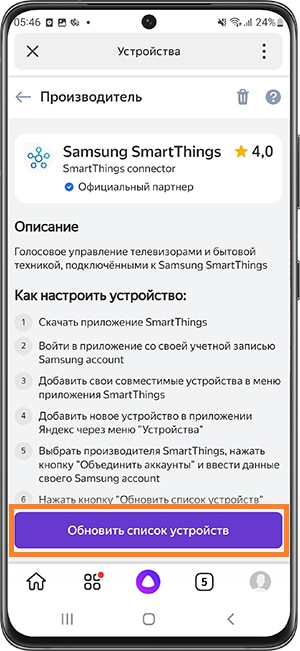
Шаг 11. Нажмите Далее, для перехода к списку устройств.
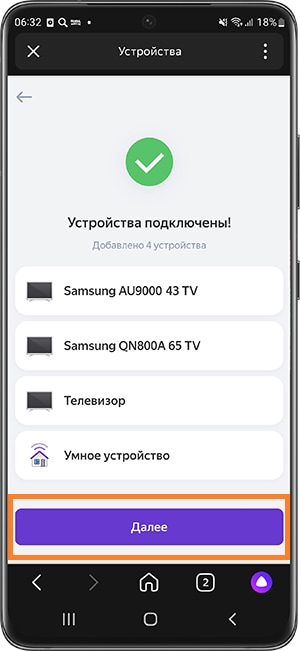
Шаг 12. Выберите устройство, которое требуется настроить. Выполните его настройку.
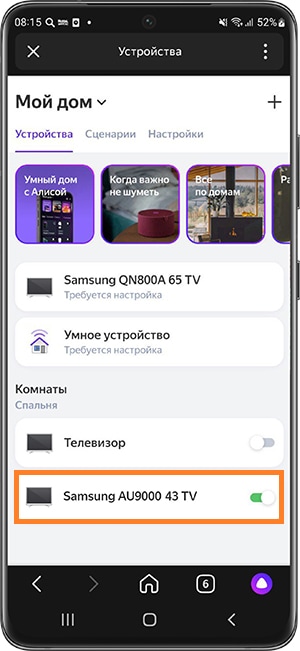
Шаг 13. Укажите новое название устройства и нажмите Сохранить.
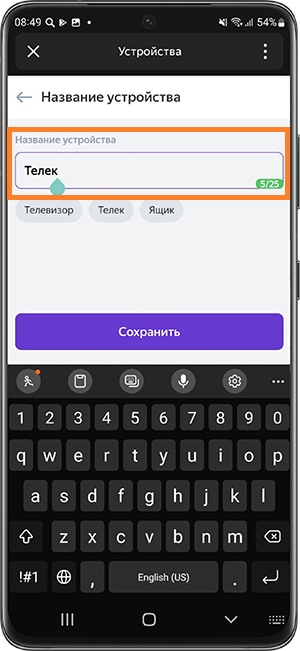
Шаг 14. Выберите Дом.
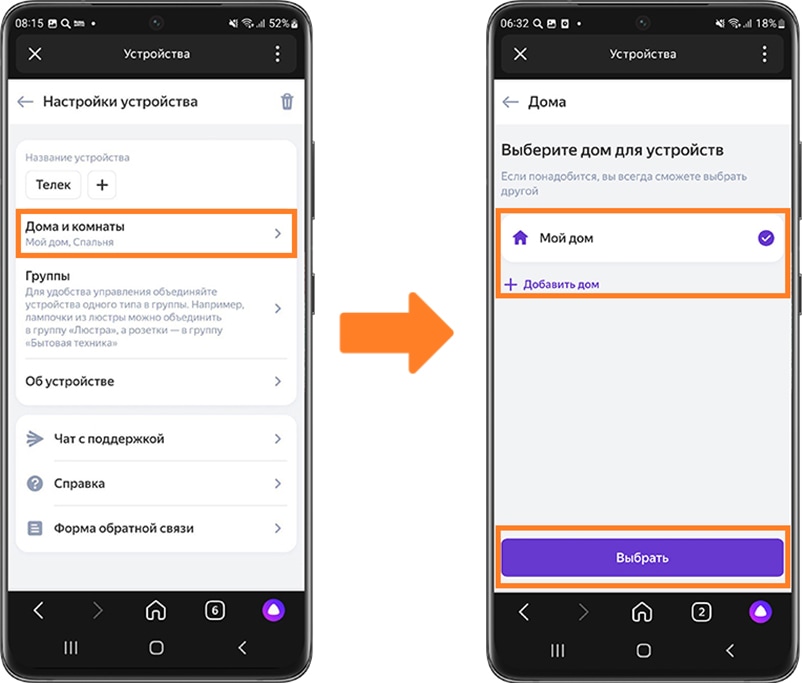
Добавьте Комнату и нажмите Сохранить.
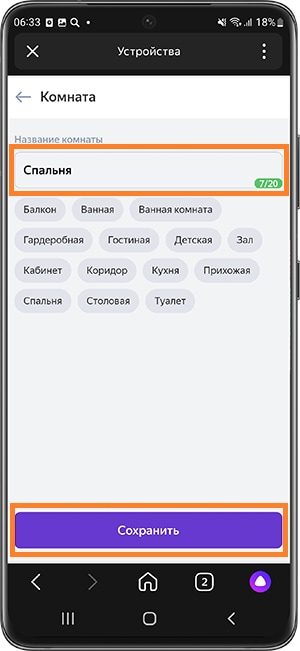
Шаг 15. Устройство добавлено. Теперь вы можете управлять телевизором с помощью голосового помощника Яндекс Алиса.
Со списком поддерживаемых голосовых команд, можно ознакомиться во вкладке «Голосовые команды».
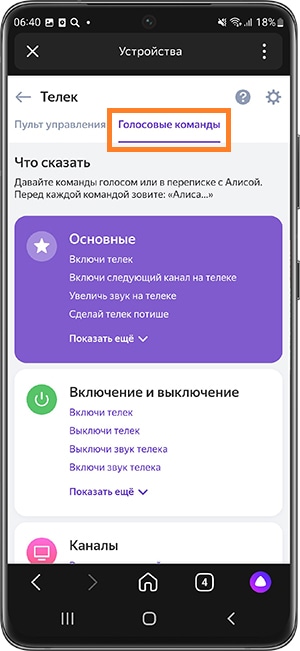
Яндекс станция Алиса – это российский аналог американской колонки Echo от компании Amazon.
Оба этих устройства являются интеллектуальными помощниками в доме и выполняют различные функции, отданные голосовой командой.
Умная колонка Алиса является первым смарт-устройством от компании Яндекс. Это колонка, которая работает от сети интернет и имеет возможность подключаться к различным смарт-устройствам в доме, запускать видео или музыку по команде, читать вслух новости, и многое другое.
Функциональное современное оборудование, которое можно легко и быстро подключить к телевизору для дальнейшего успешного использования по прямому назначению.
Содержание
- Можно ли подключить Алису к телевизору?
- Подключение к ТВ через HDMI
- По Bluetooth
- С помощью Wi-Fi
- Какие команды станут доступны?
- Общая информация
- Почему колонка Яндекс не подключается к телевизору?
- Заключение
Можно ли подключить Алису к телевизору?
Да, практически все телевизоры поддерживают тот или иной способ подключения Яндекс.Станции. Нужно всего лишь наличие Wi-Fi, Bluetooth и HDMI-модулей или хотя бы одного из них. Все телевизоры, созданные за последние 15 лет, обладают перечисленными адаптерами.
Подключение к ТВ через HDMI
Лучший способ подключить Алису и использовать все ее возможности, заключенные в умной колонке – подключить ее с помощью HDMI. Данный разъем присутствует только в Макс-версии Яндекс.Станции.
Принцип подключения элементарен – подключить кабель из комплекта к соответствующему входу на телевизоре и на колонке. Естественно, также придется настроить самого голосового ассистента.
Подключение:
- включите телевизор;
- используйте HDMI-кабель из комплекта или задействуйте аналогичный провод HDMI версии 1.4, чтобы подключить колонку к ТВ;
- подайте на устройство питание, воспользовавшись комплектным адаптером;
- подключение сопроводит просьба «Алисы» скачать программу «Яндекс» на смартфон (совместима с ОС Android и iOS) или обновить ее до последней версии;
- в приложении понадобится войти в учетную запись или создать новый аккаунт. Затем проследовать во вкладку «Сервисы»;
- оттуда перейдите в «Устройства». В карточке «Станция» нажмите кнопку «Подключить». В меню присутствует пункт «Яндекс.Станция», откуда также подключают колонку;
- связь с интернетом происходит по Wi-Fi: вам необходимо выбрать активную точку доступа и ввести пароль. Устройство работает в двух диапазонах: 2,4/5 ГГц;
- поднесите смартфон к колонке и нажмите клавишу «Проиграть звук». Таким образом станция с «Алисой» автоматически подключится к беспроводной сети;
- последует обновление прошивки, что займет несколько минут (время зависит от максимальной скорости загрузки);
- после завершения апдейта на экране появится главное меню. Колонка готова к работе.
Существует Яндекс.Станция Мини – это «урезанная» версия колонки с «Алисой», которую нельзя подключить к телевизору. Она предназначена для прослушивания музыки и обработки голосовых команд. Ее отличительной особенностью от старшей ревизии стали уменьшенные габариты и управление жестами.
По Bluetooth
Яндекс Станция мини по умолчанию позволяет подключаться к телевизорам только по Bluetooth. Естественно, ее способности будут ограничены, окажутся на уровне обычной беспроводной колонки – исключительно воспроизведение звука.
Как подключить Яндекс.Станцию к телевизору:
- Перейти на телевизоре в раздел «Настройки» на вкладку «Пульты и аксессуары».
- Выбрать пункт «Добавить устройство».
- Сказать колонке «Алиса, включи блютуз».
- В результате поиска должно появиться сообщение «Yandex Station Mini», нужно выбрать ее.
Данный метод подключения применим ко всем телевизорам, на которых есть Bluetooth. Однако некоторые пункты в меню могут отличаться.
- Установить на смартфон приложение «Яндекс» и запустить его.
- Войти в свой аккаунт (почту) Яндекс, также можно создать новый профиль.
- Перейти во вкладку «Сервисы», а затем – «Устройства» и выбрать «Умные колонки».
- После нажатия на кнопку «Подключить», нужно будет выбрать беспроводную сеть и указать пароль от нее.
- Должна высветится кнопка «Проиграть звук», следует коснуться ее и поднести смартфон ближе к Яндекс.Станции. Алиса автоматически распознает звук и будет готова к использованию.
С помощью Wi-Fi
Хороший способ подключить телевизор через Алису и полностью управлять его работой. Причем будет доступно даже его включение голосом, на что не способна встроенный интеллектуальный ассистент.
Для данного способа подойдет даже Станция мини, но работает он не везде.
- Откройте приложение «Яндекс».
- Зайдите в раздел «Устройства».
- Перейдите в «Управление устройствами».
- Выберите необходимое устройство.
- Теперь выберите опцию «Настроить заново».
- Выберите из списка нужную вам беспроводную сеть.
- Приблизите телефон к станции Алиса.
- Дайте команду «Проиграть звук».
- Готово – новое подключение установлено.
С помощью этой инструкции вы сможете переподключить колонку при смене провайдера, переезде, использовании колонки вне дома и т.д.
Какие команды станут доступны?
На телевизорах LG и других с подключенной Яндекс.Станцией можно голосом отдавать следующие команды:
- «Алиса, включи телевизор», то же самое и с выключением (работает только при HDMI-подключении).
- «Алиса, включи десятый канал» — запускает тот канал, который установлен под номером 10.
- Чтобы включить канал на 1 больше или меньше по списку, нужно сказать: «Алиса, включить следующий канал» или предыдущий.
- Управлять воспроизведение – «Алиса, перемотай на 2 минуты назад».
- Ставить на паузу и запускать фильм – «Алиса, поставь на паузу».
- Изменить громкость – «Алиса, сделай погромче». Еще можно устанавливать одну из громкостей по шкале от 1 до 10.
- Искать фильмы по жанрам или названию – «Алиса, включи комедию».
Общая информация
Как известно, «Яндекс.Станция» – это не просто умная колонка. Её самым колоритным бонусом является русскоязычный голосовой ассистент «Алиса». Он обеспечивает работу устройства, отвечает на вопросы и озвучивает информацию из других сервисов.
Именно присутствие «Алисы» делает «Яндекс.Станцию» устройством из будущего, когда вы в любой момент можете голосом спросить ассистента о погоде, попросить проиграть нужный трек или включить нужный фильм. Именно Алиса, а не звук колонки делает это устройство таким востребованным и популярным.
Умная колонка от российского бренда синхронизирована с фирменными сервисами, которые входят в состав подписки «Яндекс.Плюс». Для управления нужно использовать голосовые команды, которые начинаются с имени помощника: «Алиса, включить музыку».
Всего на устройстве присутствует 2 физические клавиши:
- отключить микрофон;
- кнопка активации/голосового помощника.
Независимо от того, к телевизору какой марки подключен ваш телевизор (Samsung, Sony, LG), звук будет воспроизводиться через динамики колонки.
Почему колонка Яндекс не подключается к телевизору?
Процедура подключения должна пройти без проблем, так как ничего сложного в ней нет. И все же нередко бывают жалобы на то, что пользователи не могут связать телевизор с умной колонкой. Причин может быть несколько.
На что нужно обращать внимание:
- Какой кабель использовался для подключения? Для связи колонки с телевизором рекомендуется использовать HDMI-шнур из комплекта. Оригинальный кабель точно работает исправно, в отличие от других. Колонка не поддерживает некоторые версии кабелей.
- Насколько плотно входы вставлены в разъемы? Может кабель зацепили, и он выпал или вставлен не до конца.
- Правильно ли установлен источник сигнала? На телевизоре стоит проверить, что установлен тот порт для приема и отправки сигнала. Это нужно сделать в разделе «Настроек» — «Устройства», а также нажать на кнопку Source на пульте.
- Работает ли подключение колонки к Wi-Fi? Для нормальной работы ей нужен доступ к беспроводной сети. Плюс сам интернет должен быть стабильным и достаточно скоростным.
- Подключена ли колонка к ТВ? После обновления, сброса настроек, автовыключения и т. п. связь могла быть утрачена. Стоит снова подключиться к телевизору.
Заключение
Это все необходимые сведения, которые помогут подключить Алису в виде Яндекс.Станции к телевизору любого производителя. Есть аж 3 способа для разных версий умной колонки и особенностей ТВ, поэтому выбор действительно есть.
В наше время технологии набирают все большую популярность. Сегодня большинство людей имеют в своем распоряжении устройства, которые способны обеспечить связь с Интернетом и позволяют использовать новые, интересные и полезные сервисы. Среди таких устройств является смарт телевизор, который не только воспроизводит картинку, но и обладает множеством других функций.
Одним из наиболее популярных сервисов сегодня является Алиса от Яндекса. Она обладает огромным количеством функций и умеет выполнять различные команды голосом. Подключив свой смарт телевизор к Алисе, вы получите возможность управлять им голосом, настраивать каналы и приложения, просматривать видео и многое другое.
В данной статье мы расскажем, как подключить ваш смарт телевизор к Алисе и начать использовать все ее функции. Мы расскажем о различных способах подключения, настроек и инструкциях, которые помогут вам сделать это быстро и легко. Следуя нашим советам и рекомендациям, вы сможете насладиться всеми преимуществами смарт телевизора вместе с Алисой, которая станет вашим лучшим помощником в повседневной жизни.
Как связать смарт телевизор с Алисой?
Для подключения смарт ТВ к Алисе необходимо выполнить несколько простых шагов:
- Убедитесь, что ваш телевизор является смарт-телевизором и поддерживает функцию голосового управления.
- Установите на телевизор приложение Яндекс.Браузер или Яндекс.Приложения, если они еще не установлены.
- Запустите приложение и перейдите в настройки.
- В настройках выберите раздел «Голосовой помощник» и активируйте связь с Алисой.
- Для активации голосового управления с помощью Алисы назовите ее имя и задайте вопрос или команду.
Алиса сможет выполнять множество действий на вашем телевизоре, такие как переключение каналов и регулировка громкости. Она также может запустить фильм или сериал и выполнить множество других действий, о которых вы попросите.
Уже наслаждайтесь управлением своим телевизором голосом! Это настоящий комфорт и удобство!
Как подключить телевизор к Алисе?
1. Убедитесь, что у вас есть устройство с Алисой
Для начала, для того чтобы подключать телевизор к Алисе, вам нужно иметь устройство, на котором есть Алиса. Это может быть смартфон или голосовой ассистент, такой как Яндекс.Станция.
2. Подключите телевизор к Wi-Fi
Для того чтобы подключить телевизор к Алисе, его нужно подключить к Wi-Fi. Если ваш телевизор не подключен к Интернету, найти и настроить Wi-Fi можно в меню настроек телевизора. Заходите в меню настроек, находите Wi-Fi, выбираете вашу домашнюю сеть и вводите пароль.
3. Добавьте телевизор в список устройств Алисы
Чтобы Алиса могла управлять вашим телевизором, его нужно добавить в список устройств. Для этого необходимо настроить навык для Алисы. Пошаговая инструкция доступна на сайте компании, выпустившей ваш телевизор, либо в устройстве с Алисой. Необходимо зайти в настройки, выбрать раздел «Устройства», затем «Добавить устройство» и следовать инструкциям.
4. Управляйте телевизором голосом
Как только вы добавите телевизор в список устройств Алисы, вы сможете управлять им голосом. Если вы хотите посмотреть какой-либо фильм, просто скажите «Алиса, включи фильм название фильма«. Можно также управлять яркостью и звуком, открывать приложения и многое другое.
Как включить телевизор при помощи Алисы
В настоящее время Алиса способна управлять многими устройствами домашних электронных устройств, такими как телевизоры, кондиционеры, приставки и т.д. И все это можно делать голосом.
Чтобы Алиса включила телевизор, необходимо выполнить несколько шагов. В первую очередь, убедитесь, что ваш телевизор подключен к Wi-Fi и включен. Далее, откройте приложение «Яндекс» на вашем мобильном устройстве и введите свои учетные данные. Нажмите на «Голосовой помощник» и перейдите в раздел «Устройства».
Там вы можете найти все устройства, подключенные к вашей учетной записи, включая телевизор. Выберите свой телевизор и нажмите на кнопку «Добавить устройство». После этого ваш телевизор будет добавлен в список устройств.
Теперь, когда ваш телевизор добавлен в список устройств, вы можете использовать Алису для управления им. Просто скажите «Алиса, включи телевизор», и телевизор автоматически включится. Вы также можете использовать другие команды, такие как «Алиса, выключи телевизор», «Алиса, переключи канал на телевизоре», и т.д.
Таким образом, вы можете легко использовать Алису для контроля вашего телевизора. Это очень удобно и экономит много времени и усилий, так как вам не нужно брать в руки пульт управления.
Подключение Яндекс станции лайт к телевизору: возможно ли?
Яндекс.Станция Лайт – это умный голосовой помощник, который может выполнять различные задачи, в том числе ответить на вопросы, показать погоду, запустить музыку и многое другое. Нередко появляется вопрос, возможно ли подключить Яндекс станцию лайт к телевизору.
К сожалению, непосредственного подключения Яндекс станции лайт к телевизору не предусмотрено, поскольку она является голосовым помощником и работает только через голосовые команды пользователя.
Однако, если у вашего телевизора есть функция Bluetooth, то есть возможность подключения Яндекс станции лайт к телевизору через Bluetooth, что позволит использовать ее как внешний динамик для телевизора и наслаждаться высококачественным звуком. Если же Bluetooth-функции нет, можно подключить Яндекс станцию лайт через аналоговый аудиовход, но в этом случае качество звука может быть немного хуже.
Конечно, можно также попробовать использовать функцию кастинга (Chromecast, Apple TV и т.д.), но это несколько сложнее и требует дополнительных настроек.
Как выбрать телевизор для подключения к Алисе
Для того чтобы успешно подключить смарт телевизор к Алисе, нужно выбрать подходящую модель. Рекомендуется выбирать телевизоры производства известных брендов, которые поддерживают функцию умного дома и совместимы с голосовым помощником.
Важно убедиться, что телевизор имеет встроенный диалоговый модуль, который позволяет общаться с устройством через голосовой интерфейс. Также стоит обратить внимание на технические характеристики, которые должны соответствовать требованиям системы Алисы.
Необходимо учесть, что многие старые модели телевизоров, которые выпущены до запуска голосовой команды, не совместимы с Алисой. В таком случае необходимо использовать внешние устройства для подключения.
Удобным решением может быть покупка телевизора, который уже имеет установленную Алису. Такие модели уже настроены и готовы к использованию. Однако, в таких телевизорах могут быть ограничения в функциональности.
Какие устройства можно подключить к Алисе
Алиса — универсальный помощник, который позволяет подключить к себе различные устройства для управления ими голосом. Среди них:
- Смартфоны. Вы сможете управлять своим телефоном при помощи голосовых команд. Например, попросить вызвать контакт, отправить СМС или открыть приложение.
- Смарт-часы. Вы можете использовать Алису, чтобы настроить будильник, задать напоминание или посмотреть время.
- Смарт-колонки. Если вы подключите свою смарт-колонку к Алисе, вы сможете слушать свои любимые музыкальные композиции, задавать вопросы и получать ответы на них.
- Умный дом. Если вы подключите умный дом к Алисе, то сможете управлять домашней техникой голосом. Например, вы можете включить свет, закрывать окна, включить кондиционер, задать температуру и т.д.
- Телевизоры. Вы сможете подключить к Алисе смарт телевизор. С помощью голосовых команд вы можете переключать каналы, настраивать громкость, а также управлять приложениями, установленными на телевизоре.
Также есть множество других устройств, поддерживающих Алису и позволяющих управлять ими голосом. Например, игровые приставки, роботы, электронные книги и дроны. Таким образом, Алиса действительно является универсальным помощником, способным управлять множеством устройств в вашем доме.
Как к Алисе подключить устройства
Wi-Fi устройства
Для подключения Wi-Fi устройств к Алисе необходимо настроить их на работу с помощью навыка «Умный дом» в приложении Алисы, которое можно установить на своем смартфоне. Навык позволяет добавлять и управлять устройствами в сети Wi-Fi с помощью голосовых команд.
Чтобы добавить устройство, необходимо сначала узнать, совместимо оно с приложением Алисы. Если устройство поддерживает голосовые команды, то можно просто назвать его в приложении и выполнить пару простых действий настройки.
Есть также устройства, которые работают через свои собственные приложения, которые потом нужно дополнительно настроить для работы с Алисой. Обычно настройка не занимает много времени и происходит стандартным образом.
Bluetooth устройства
Подключение Bluetooth устройств к Алисе происходит стандартным образом через меню настроек своего устройства. Обычно для этого нужно включить Bluetooth на устройстве, затем на Алису сказать «Алиса, найди Bluetooth-устройство» и выбрать нужное устройство из списка на экране.
Некоторые устройства, как например звуковая колонка, нужно сначала сбросить в режим поиска, а затем уже добавить их в список устройств на смартфоне. В целом, подключение Bluetooth-устройств к Алисе не отличается от подключения к другому устройству через Bluetooth.
Кабельные устройства
Кабельные устройства, такие как телевизор или компьютер, можно подключить к Алисе через различные адаптеры или кабели, которые поддерживают функцию управления голосовыми командами. Например, на рынке есть HDMI адаптеры, которые поддерживают голосовые команды и позволяют управлять телевизором или медиа-центром с помощью Алисы.
В целом, подключение кабельных устройств к Алисе имеет определенные ограничения в зависимости от модели устройства и производителя. Поэтому перед покупкой следует убедиться, что устройство поддерживает эту функцию.
Как подключиться на телевизор
Современный смарт телевизор позволяет получить максимальный комфорт от просмотра любимых фильмов и сериалов. Для этого необходимо правильно подключиться к интернету и настроить настройки телевизора.
Один из способов подключения — использование кабеля Ethernet. Для этого необходимо подключить кабель от роутера к телевизору и выбрать соответствующий вариант в меню настроек телевизора.
Также можно использовать беспроводное подключение Wi-Fi. Для этого необходимо выбрать соответствующую опцию в меню настроек телевизора и ввести пароль от сети Wi-Fi. Если телевизор не обнаруживает сеть, то возможно нужно переместить роутер ближе или перезагрузить его.
Сложности может вызвать подключение к сети, но если интернет на телевизоре необходим, то стоит уделить этому делу особое внимание. Многие смарт телевизоры сейчас работают на основе операционных систем, которые знакомы многим пользователям гаджетов, поэтому операции не должны вызвать проблем.
Как смотреть телевизор через устройства Яндекс?
1. С помощью Яндекс Станции
Для просмотра телевизора через Яндекс Станцию, необходимо, чтобы устройство было подключено к Интернету и к телевизору. Далее необходимо запустить приложение «Телевизор» на Яндекс Станции. В открывшемся окне нужно выбрать канал, который хотели бы посмотреть.
Также можно использовать голосовые команды для управления телевизором через Яндекс Станцию.
2. С помощью Яндекс.Эфира
Для просмотра телевизора через Яндекс.Эфир нужно зарегистрироваться на этой платформе и добавить необходимые каналы в «Мои каналы». Далее следует запустить приложение на своем устройстве и выбрать нужный канал для просмотра. Оно может быть запущено на смартфоне, планшете или на Smart TV.
3. С помощью Яндекс.Стрима
Для просмотра телевизора через Яндекс.Стрим необходимо подключить устройство к телевизору через HDMI. Затем нужно запустить на телефоне или планшете приложение «Яндекс.Стрим» и выбрать нужный канал. Изображение и звук будут передаваться на телевизор.
4. С помощью Яндекс.Пульт
Для просмотра телевизора через Яндекс.Пульт необходимо установить приложение на смартфон и подключиться к телевизору через Wi-Fi или Bluetooth. Затем нужно запустить приложение и выбрать необходимый канал для просмотра.
Все вышеописанные методы имеют свои плюсы и минусы, поэтому можно подобрать нужный вариант в зависимости от собственных предпочтений и возможностей.
Можно ли управлять телевизором с помощью Алисы?
В современном мире управление бытовой техникой с помощью голосовых команд становится все более популярным. И Алиса не является исключением. Таким образом, ответ на вопрос, можно ли управлять телевизором с помощью Алисы, однозначно положительный.
С этой целью, нужно привязать телевизор к умному домашнему помощнику, который в свою очередь поддерживает взаимодействие с Алисой. Для этого необходимо установить все необходимые драйверы и приложения на телевизор, а также зарегистрировать его в устройствах умного дома.
После подключения телевизора к умному домашнему помощнику и Алисе, можно управлять им с помощью голосовых команд. Вы можете включать и выключать телевизор, переключать каналы, регулировать громкость и многое другое. Это удобно, особенно если вы не можете найти пульт дистанционного управления или он сломался.
- Для управления телевизором с помощью Алисы нужно:
- 1. Подключить телевизор к умному домашнему помощнику
- 2. Привязать умный помощник к Алисе
- 3. Выучить голосовые команды для управления телевизором
Выводя все вместе, использование голосовой команды для управления телевизором через Алису сейчас — это реальность. Облегчайте свою жизнь и делайте ее более удобной, потому что технологии созданы для того, чтобы упростить человеческую жизнь.
Подключение Яндекс станции к телевизору: возможно ли это?
Яндекс станция – это умный голосовой помощник, который позволяет вам контролировать различные устройства в доме. Также возникает вопрос, можно ли подключить Яндекс станцию к телевизору?
Ответ простой – да, это возможно. Для того чтобы подключить Яндекс станцию к телевизору, необходимо использовать HDMI-кабель или Bluetooth-устройство. Если у вас есть смарт телевизор с поддержкой Bluetooth, то можно подключить Яндекс станцию без использования кабелей.
Если у вас нет смарт телевизора, который поддерживает Bluetooth, то следует использовать HDMI-кабель. Для этого необходимо вставить один конец кабеля в порт HDMI на Яндекс станции, а другой конец кабеля в порт HDMI на телевизоре. Затем следует выбрать источник входного сигнала на телевизоре, чтобы переключиться на режим HDMI.
Теперь вы можете наслаждаться комфортом использования Яндекс станции на вашем телевизоре, контролируя процессы просмотра и настройки устройств.
Как правильно подключить колонку Алиса к телевизору Samsung
Для того, чтобы получить наилучший звук на вашем телевизоре Samsung, вы можете подключить его к колонке Алиса. Для этого вы должны выполнить несколько шагов:
- Сначала убедитесь, что колонка Алиса и телевизор Samsung подключены к электричеству и включены.
- Перейдите к настройкам телевизора Samsung и найдите опцию для подключения Bluetooth-устройств. Это может быть названо по-разному в зависимости от модели вашего телевизора.
- Включите Bluetooth на колонке Алиса и убедитесь, что она видима для других устройств.
- На вашем телевизоре найдите колонку Алиса в списке доступных устройств Bluetooth и подключитесь к ней.
- Когда устройства успешно связаны, вы можете наслаждаться окружающим звуком на вашем телевизоре с помощью колонки Алиса.
Если вы хотите использовать колонку Алиса для управления телевизором, вы можете настроить это в приложении Алиса на своем смартфоне.
Теперь вы знаете, как правильно подключить колонку Алиса к телевизору Samsung. Наслаждайтесь отличным звуком и удобным управлением телевизором с помощью этого простого подключения!
Что произойдет при подключении Алисы к умному телевизору?
Если вы подключите своего смарт телевизора к Алисе, то обзаведетесь новыми возможностями. Вы сможете контролировать телевизор голосом и получать ответы на свои вопросы с помощью виртуального помощника Яндекс Алиса.
Команды голосом: Вы можете переключать каналы, управлять громкостью, искать нужный контент на сервисах, подключенных к телевизору, открывать приложения и многое другое – с помощью голосовых команд.
Получение информации: Смарт телевизор с подключенной Алисой – это возможность получить информацию о погоде, новостях, расписании передач, спортивных событиях и многом другом в режиме реального времени.
Запросы картинок и видео: С помощью Алисы вы можете создавать запросы на поиск картинок и видео, а также отображать их на телевизоре в режиме онлайн.
Управление умным домом: Если у вас смарт-дом, то вы можете управлять им с помощью голосовых команд через Алису – включать свет, регулировать температуру и многое другое.
В целом, подключение Алисы к умному телевизору предоставляет новые возможности для комфортного использования телевизора и контроля умного дома. Попробуйте и оцените удобство!
Какая умная колонка может быть подключена к телевизору?
Все больше пользователей смарт телевизоров интересуются возможностью подключения умных колонок к своему устройству для удобного управления им голосовыми командами. Однако не все умные колонки подходят для подключения к телевизору, необходимо учитывать некоторые особенности.
- Google Home — колонка от Google с возможностью управления через голосовой помощник Google Assistant. Она может быть использована для управления телевизором с помощью команды «Ok Google», но не позволяет выводить изображение на экран со смарт телевизора.
- Amazon Echo — можно подключить к телевизору через умную колонку Amazon Fire TV, которая имеет возможность подключения к HDMI порту телевизора и контролирует его работу через Alexa.
- Яндекс.Станция — можно подключить к ТВ с помощью HDMI кабеля и управлять через Алису. Однако устройство не позволяет выводить изображение на телевизор.
В целом, выбор умной колонки для подключения к смарт телевизору зависит от личных предпочтений и требований пользователя. Рекомендуется выбирать устройства совместимые с голосовым помощником телевизора или использовать дополнительный аксессуар для управления телевизором через умную колонку.
Как подключить телевизор LG к Алисе лайт
Шаг 1: Настройте Wi-Fi на телевизоре. Зайдите в меню настроек и выберите «Wi-Fi». Найдите свою сеть Wi-Fi в списке и подключитесь к ней, введя пароль, если это необходимо.
Шаг 2: Загрузите приложение «Алиса» на ваш телефон или планшет. Откройте его и войдите в аккаунт, используя свои данные.
Шаг 3: Настройте соединение между телевизором и приложением. Для этого откройте меню приложения и нажмите на значок «Настройки». Выберите вкладку «TV» и нажмите на «Добавить телевизор». Следуйте инструкциям на экране, чтобы подключить телевизор в приложении.
Шаг 4: Теперь телевизор LG подключен к Алисе лайт. Вы можете использовать голосовые команды, чтобы настроить каналы, изменить громкость и многое другое, не используя пульт дистанционного управления.
Совместимые с Алисой телевизоры Samsung
Если вы хотите подключить свой смарт телевизор к Алисе, то стоит убедиться в том, что ваш телевизор совместим с данной функцией.
Среди совместимых телевизоров можно выделить серии Samsung Smart TVs начиная с 2016 года выпуска. Если вы владеете телевизором из этой серии, то вы можете настроить подключение к голосовому помощнику от Яндекса.
Для начала вам необходимо обновить ПО телевизора и установить приложение «Алиса». Далее следует связать свой аккаунт Алисы с устройством и настроить голосовые команды. Также стоит отметить, что для использования Алисы в телевизоре необходимо наличие интернет-подключения.
Кроме того, важно убедиться, что ваш телевизор не старше 2016 года выпуска, иначе, вероятнее всего, он уже не поддерживается производителем.
Не забывайте, что подключение телевизора к Алисе может существенно расширить возможности использования вашего устройства и сделать его более удобным в использовании.
Как подключить телевизор ЛГ к Алисе
Шаг 1: Убедитесь, что телевизор ЛГ поддерживает Алису
Перед тем, как подключать телевизор к Алисе, необходимо убедиться, что он поддерживает данную функцию. Для этого зайдите в настройки телевизора и проверьте наличие поддержки “Голосового помощника Алиса”.
Шаг 2: Подключите телевизор к интернету
Для работы с Алисой необходимо, чтобы телевизор был подключен к интернету. Подключите телевизор к Wi-Fi или проводной сети и убедитесь, что он успешно подключен.
Шаг 3: Настройте голосовой помощник на телевизоре ЛГ
Для того, чтобы начать использовать Алису на телевизоре ЛГ, необходимо ее настроить. Зайдите в меню телевизора и найдите настройки “Голосовой помощник”. Следуйте инструкциям на экране, чтобы настроить функцию и выбрать язык распознавания голоса.
Шаг 4: Выполните голосовой запрос на телевизоре ЛГ
После того, как настройки голосового помощника на телевизоре будут завершены, можно начинать использовать Алису. Произнесите ключевое слово «Алиса» и задайте свой запрос голосом. Телевизор ЛГ определит ваш голос и выполнит запрос.
Вывод
Теперь вы знаете, как подключить телевизор ЛГ к Алисе и использовать ее на вашем устройстве. Следуйте нашим шагам и настройте голосовой помощник на телевизоре, чтобы получить доступ к интересным функциям.
Как подключить технику к Алисе?
Шаг 1: Выберите совместимую технику
Перед тем, как подключать технику к Алисе, убедитесь, что выбранная вами техника поддерживает работу с Алисой. Это может быть смарт-телевизор, умный динамик, роутер, и другие устройства. Можно найти список совместимых устройств на сайте Алисы или на сайте производителя техники.
Шаг 2: Установите соответствующее ПО
Для работы с Алисой необходимо установить специальное приложение на технику. К примеру, для смарт-телевизоров это может быть «Яндекс.Станция» или «Яндекс.Браузер», для умных колонок – «Яндекс.Алиса», а для роутеров – «Алиса на маршрутизаторе». Скачайте и установите соответствующее ПО на вашу технику.
Шаг 3: Подключите технику к Интернету
Для корректной работы Алисы необходим доступ к Интернету. Убедитесь, что ваша техника подключена к Интернету. Если техника подключена проводом, то проверьте, включен ли провод в розетку. Если техника подключена по Wi-Fi, то убедитесь, что Wi-Fi соединение установлено.
Шаг 4: Войдите в приложение Алиса
После того, как вы установили соответствующее ПО и подключили технику к Интернету, откройте приложение Алиса на технике. Если вы до этого еще не входили в приложение, то войдите в него, используя Вашу учетную запись.
Шаг 5: Начните использовать Алису
После того, как вы успешно подключили технику к Алисе, вы можете начать использовать ее функции. Например, вы можете управлять умными устройствами по голосовой команде или задавать вопросы Алисе. Использование Алисы позволит вам удобно управлять техникой, а также найти нужную информацию без дополнительных поисков запросов в поисковых системах.




